Er zijn een miljard gebruiksscenario’s waarbij je een omgekeerde afbeeldingszoekopdracht op Facebook moet uitvoeren. Als u bijvoorbeeld het profiel van een vriend of iemand kunt vinden die u hebt gezien, maar waarvan u het Facebook-profiel niet kent, kan dat wel. Op dezelfde manier kan het zijn dat u op zoek gaat naar een virale meme of afbeeldingen vindt waarvan u de eigenaar bent, maar die illegaal door anderen worden gebruikt, waardoor er zorgen ontstaan over inbreuk op het auteursrecht en meer.
Wat de gebruikssituatie ook is, het is mogelijk om het zoeken naar afbeeldingen op Facebook om te keren, hoewel het proces niet 100% nauwkeurig is. Hier zijn enkele methoden om een persoon of een foto te vinden die op Facebook is geplaatst en die uiteindelijk naar het gebruikersprofiel leidt.
1. Google Afbeeldingen zoeken
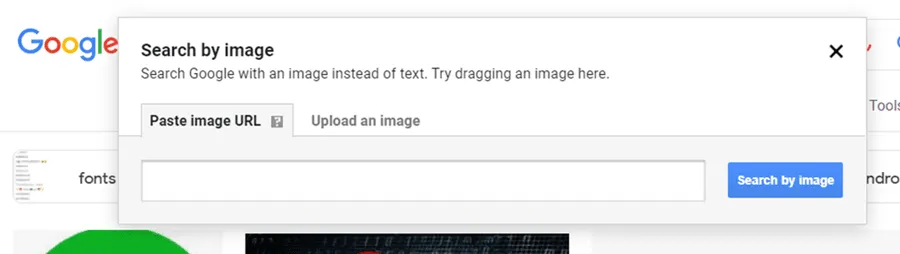
Ik neem aan dat je al een foto hebt en een omgekeerde afbeeldingszoekopdracht wilt uitvoeren om de persoon te vinden die de foto heeft geplaatst of de persoon op de foto. In dat geval kan Google Image Search u helpen. Ga gewoon naar Google Afbeeldingen zoeken , upload het bestand of upload de URL van de foto als deze online is gevonden.
Laat Google de foto vergelijken met de database en de zoekresultaten zullen waarschijnlijk details bevatten over de persoon die u zoekt. Merk op dat deze methode niet helemaal nauwkeurig is, maar het proberen waard is.
2. TinEye
TinEye is een populaire app voor het omgekeerd zoeken naar afbeeldingen waarmee je naar een persoon kunt zoeken op sociale media zoals Facebook, Twitter, Flickr en Amazon, net zoals je een afbeelding uploadt op Google Image Search om ernaar te verwijzen.
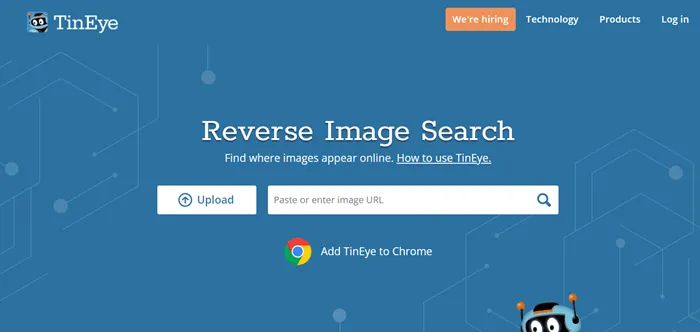
TinEye gebruikt dezelfde techniek om vergelijkbare afbeeldingen te vinden. Nadat de resultaten beschikbaar zijn, kunt u handmatig op afzonderlijke links tikken om de relevante informatie te vinden die u zoekt.
3. Facebook-foto-ID gebruiken
Als u een Facebook-gebruiker bent, is het u wellicht opgevallen dat aan uw profiel, groepen, foto’s en andere inhoud op Facebook een specifieke ID is gekoppeld.
Facebook wijst een unieke ID toe aan elke foto die naar de website of app wordt geüpload. Hoewel algemene gebruikers er niet lang over zullen nadenken, kun je de persoon die de afbeelding heeft gepost vinden met behulp van een unieke ID. Hier is hoe.
Stap 1: Download een afbeelding van Facebook of op Facebook. Je kunt het downloaden van Google of een andere zoekmachine, maar het zou oorspronkelijk van Facebook moeten komen. Je kunt dit zien in Afbeeldingen zoeken als je op een afbeelding tikt; de bron zegt ‘FB’ of ‘Facebook’.
Stap 2: Als je de Facebook-pagina hebt waar de foto is geplaatst, kun je tikken en de URL kopiëren, wat eigenlijk alles is wat je nodig hebt om de originele uploader te vinden. U kunt ook met de rechtermuisknop op een afbeelding klikken, op ‘Afbeeldingsadres kopiëren’ tikken en deze in een notitieblok plakken.
Stap 3: Vervolgens bestaat de URL uit de term “fbid” gevolgd door drie reeksen cijfers. Het blijkt dat het midden van het laatste cijfer in de URL u naar de originele foto verwijst.
Stap 4: Gebruik het nummer dat u zojuist heeft opgehaald om de foto te zoeken. Dit is waar je naar moet zoeken –
https://www.facebook.com/photo.php?fbid=[Plak hier het identiteitsbewijs met foto] zonder de haakjes en druk op Enter.
Stap 5: Tik op de gebruiker die de afbeelding heeft gepost en bingo.
Houd er rekening mee dat als iemand zijn/haar Facebook-account heeft ingesteld als privé- of verborgen gegevens, u beperkte informatie over die persoon krijgt.
4. Door Google naar afbeeldingen te zoeken
Deze methode leidt u rechtstreeks naar Google Image Search, maar is snel toegankelijk. Open eerst de afbeelding die u wilt uitvoeren en zoek, klik met de rechtermuisknop op de muis en selecteer ‘ Zoek op Google naar afbeelding ‘. U zou een heleboel resultaten moeten krijgen, bestaande uit afbeeldingen van dezelfde of vergelijkbare afbeeldingen waarnaar u zoekt.
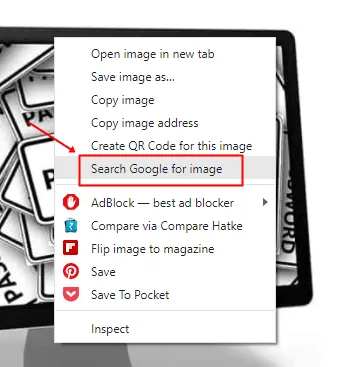
Slotwoorden
De zoekhulpmiddelen voor omgekeerde afbeeldingen van Facebook zijn relatief gemakkelijker te gebruiken dan die van Instagram, hoewel de nauwkeurigheid niet 100% is. Daarnaast kun je meerdere tools gebruiken om te achterhalen wie de afbeelding heeft gepost of hoe vaak dezelfde afbeelding is gepost.
Dit wordt gebruikt om inbreuken op het auteursrecht op te sporen en als iemand uw foto’s op frauduleuze wijze gebruikt om geldelijke of andere voordelen te verkrijgen, simpelweg door anderen op te lichten.